Попробуем создать второе правило, управляющее активизацией фасок скобы. Ранее мы создали логический параметр с именем chamfers. У логического параметра есть два возможных значения: True и False. Эти значения будут применяться для включения или выключения фасок.
-
 Выберите на ленте
вкладку "Управление"
Выберите на ленте
вкладку "Управление"
 панель iLogic
панель iLogic
 "Добавить правило"
.
"Добавить правило"
. - Назовите новое правило Chamfer_Rule и нажмите OK, чтобы открыть диалоговое окно "Редактировать правило".
В первой части правила утверждается, что если значение логического параметра chamfers истинно, элемент фасок активизируется.
- Введите для этого правила выражение If.

Копировать блок кода
If chamfers = True Then
- Из области Фрагменты вставьте в правило копию фрагмента IsActive (Feature.IsActive). Замените во вставленном фрагменте featurename на Chamfers и установите для выражения значение True.

Копировать блок кода
If chamfers = True Then Feature.IsActive("Chamfers") = TrueВо второй части правила утверждается, что когда значение параметра chamfers равно False, фаски деактивируются.
- Добавьте выражение Else и используйте для создания второй части правила команды Копировать и Вставить. Завершите правило с помощью выражения End If.
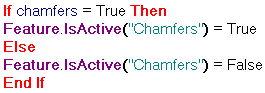
Копировать блок кода
If chamfers = True Then Feature.IsActive("Chamfers") = True ElseFeature.IsActive("Chamfers") = False End IfСоздание правила завершено.
- Нажмите кнопку ОК, чтобы принять правило. Если сообщений об ошибках нет, правило можно проверить.
Проверка правила активизации элемента
-
 Выберите на ленте
вкладку "Управление"
Выберите на ленте
вкладку "Управление"
 панель "Параметры"
панель "Параметры"
 "Параметры"
.
"Параметры"
. - В строке chamfers щелкните поле "Формула", что активизирует раскрывающийся список нескольких значений, затем нажмите на стрелку и выберите False. Обратите внимание на то, что все фаски деактивизированы.
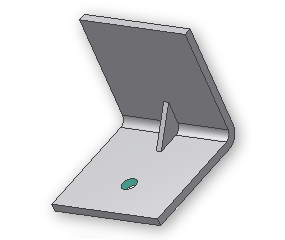
- Теперь установите для выбранного варианта "Формула" значение True. Фаски активизированы.